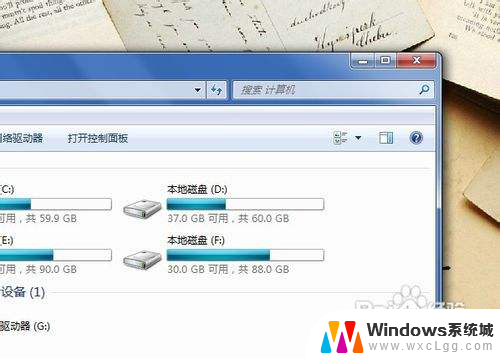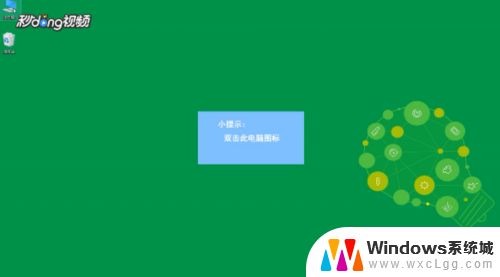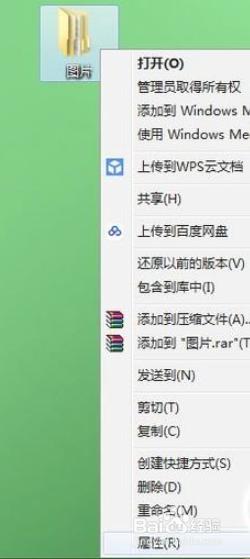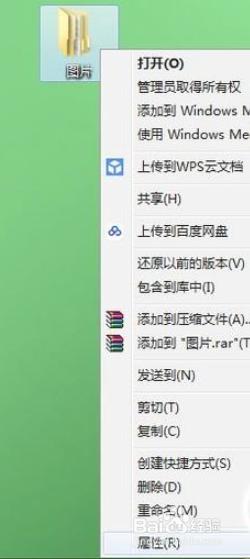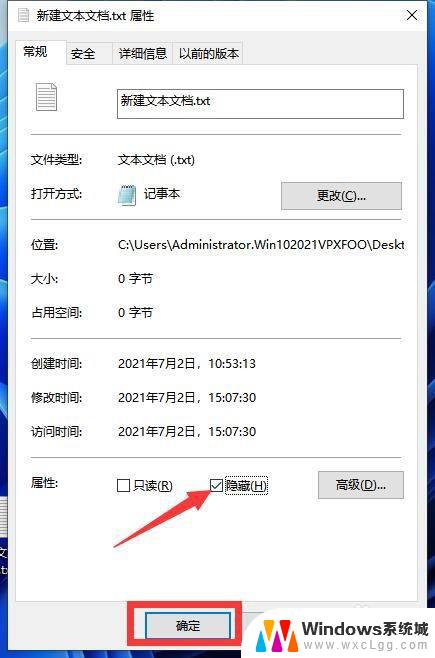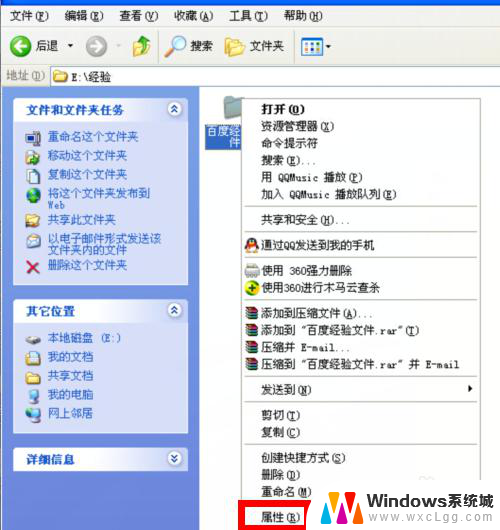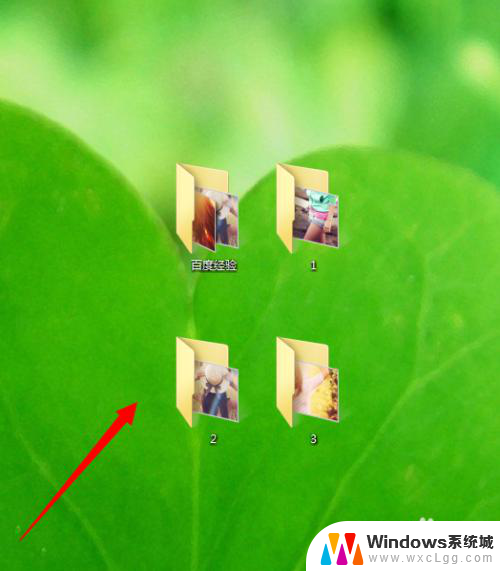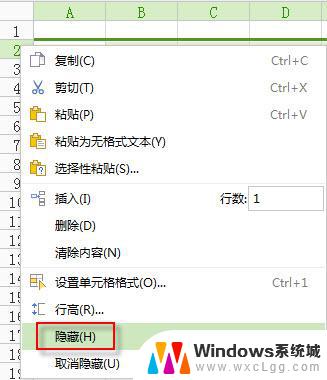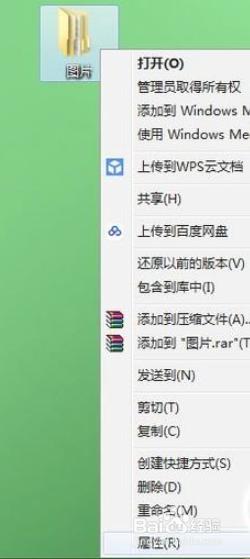隐藏的文件夹如何显示出来 隐藏文件夹的查找方法
更新时间:2023-11-26 16:45:49作者:xtang
隐藏的文件夹如何显示出来,在计算机中,有时我们会遇到一些隐藏的文件夹,它们可能包含着重要的数据或者系统文件,对于一般用户来说,这些隐藏文件夹并不容易被发现。如何才能将隐藏的文件夹显示出来呢?在本文中我们将介绍一些查找隐藏文件夹的方法,帮助大家轻松找到并管理这些被隐藏起来的文件夹。无论是为了找回丢失的文件还是为了保证系统的安全与稳定,掌握这些技巧都是非常有用的。接下来让我们一起来看看吧!
具体步骤:
1.启动电脑,打开资源管理器。
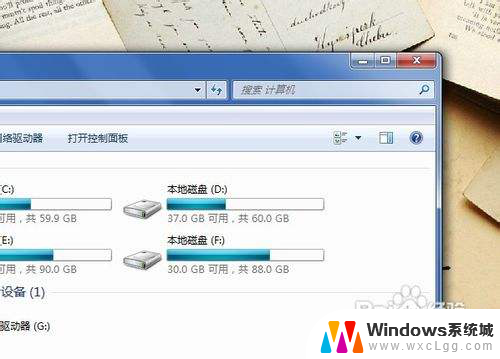
2.在资源管理器菜单栏点击“工具”,并选择“文件夹选项”。
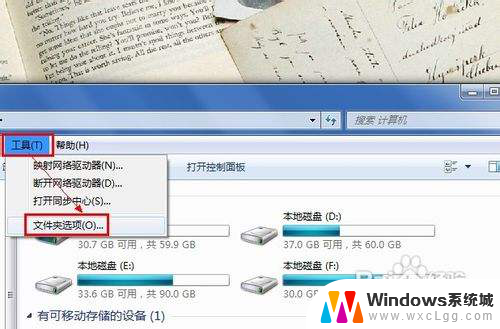
3.在弹出的窗口中,切换到“查看”选项卡界面。
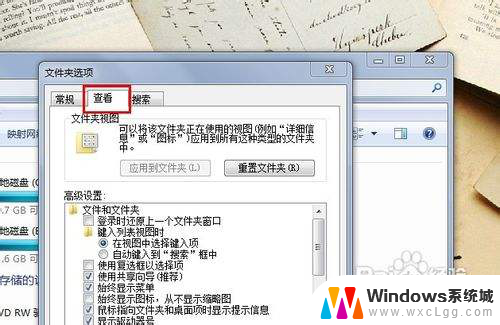
4.勾选“显示隐藏的文件、文件夹和驱动器”,点击“确定”按钮即可。
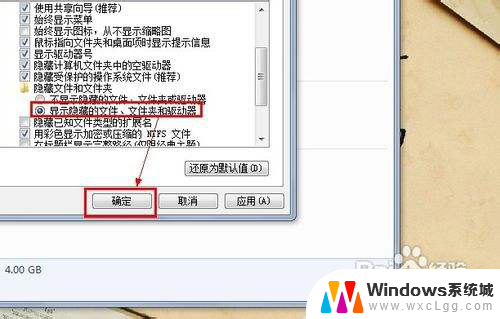
5.刷新当前文件夹,查看当前文件夹内被隐藏的文件夹。如图所示。
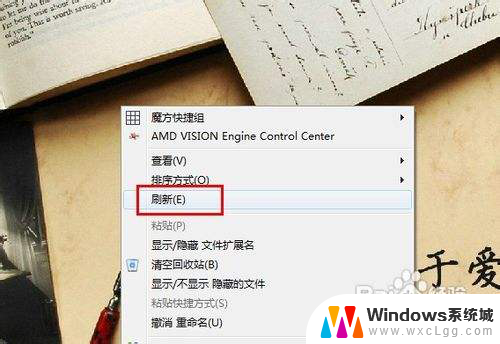
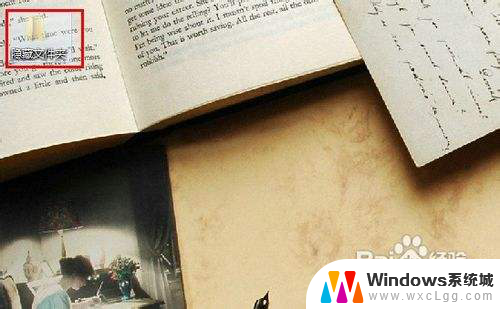
以上就是隐藏的文件夹如何显示出来的全部内容,还有不清楚的用户可以参考以上步骤进行操作,希望能对大家有所帮助。